7. CBAM-Berichtserstellung
Einen CBAM-Bericht erstellen
Um einen CBAM-Bericht zu erstellen, klicken Sie in der Navigationsleiste auf “CBAM Berichte”. Dort können Sie über den Button oben rechts einen neuen Bericht hinzufügen. Dafür müssen Sie in dem sich öffnenden Fenster nur:
- Das Unternehmen auswählen, für das Sie den Bericht erstellen möchten. Wenn Sie nur ein berichtspflichtiges Unternehmen (EORI Nummer) haben, erübrigt sich dieser Schritt.
- Den Namen des:der Benutzer:in auswählen, der:die im Bericht als “Importer for all Goods” auftauchen soll.
- Das Quartal auswählen, für das der Bericht erstellt werden soll.
- Die 2 Checkboxen anklicken und damit die Inhalte des Berichts bestätigen.
- Auf “Speichern” klicken und den Bericht erstellen.
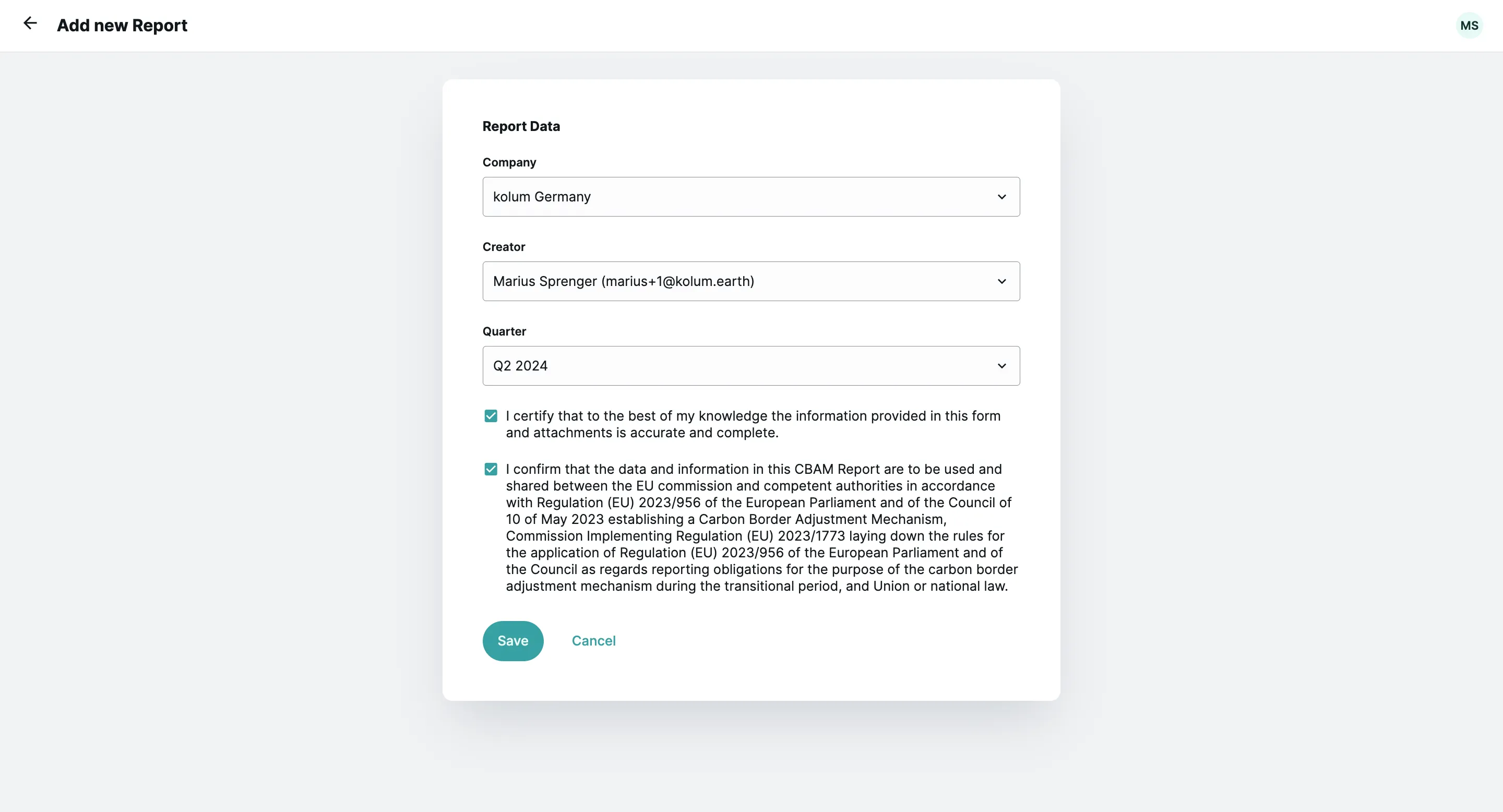
Anschließend wird der Bericht generiert und Sie können ihn über das Download-Symbol im korrekten Format (.xml-Datei innerhalb einer zip-Datei runterladen).
Den CBAM-Bericht bei der EU Kommission abgeben
Um den generierten Bericht bei der EU Kommission abzugeben, befolgen Sie bitte die nachfolgende Schritte:
Schritt 1: Loggen Sie sich im CBAM Übergangsregister ein
Klicken Sie nach der Anmeldung auf „My Quarterly Reports“. Sie sollten nun eine Ansicht sehen, die der folgenden ähnlich ist:
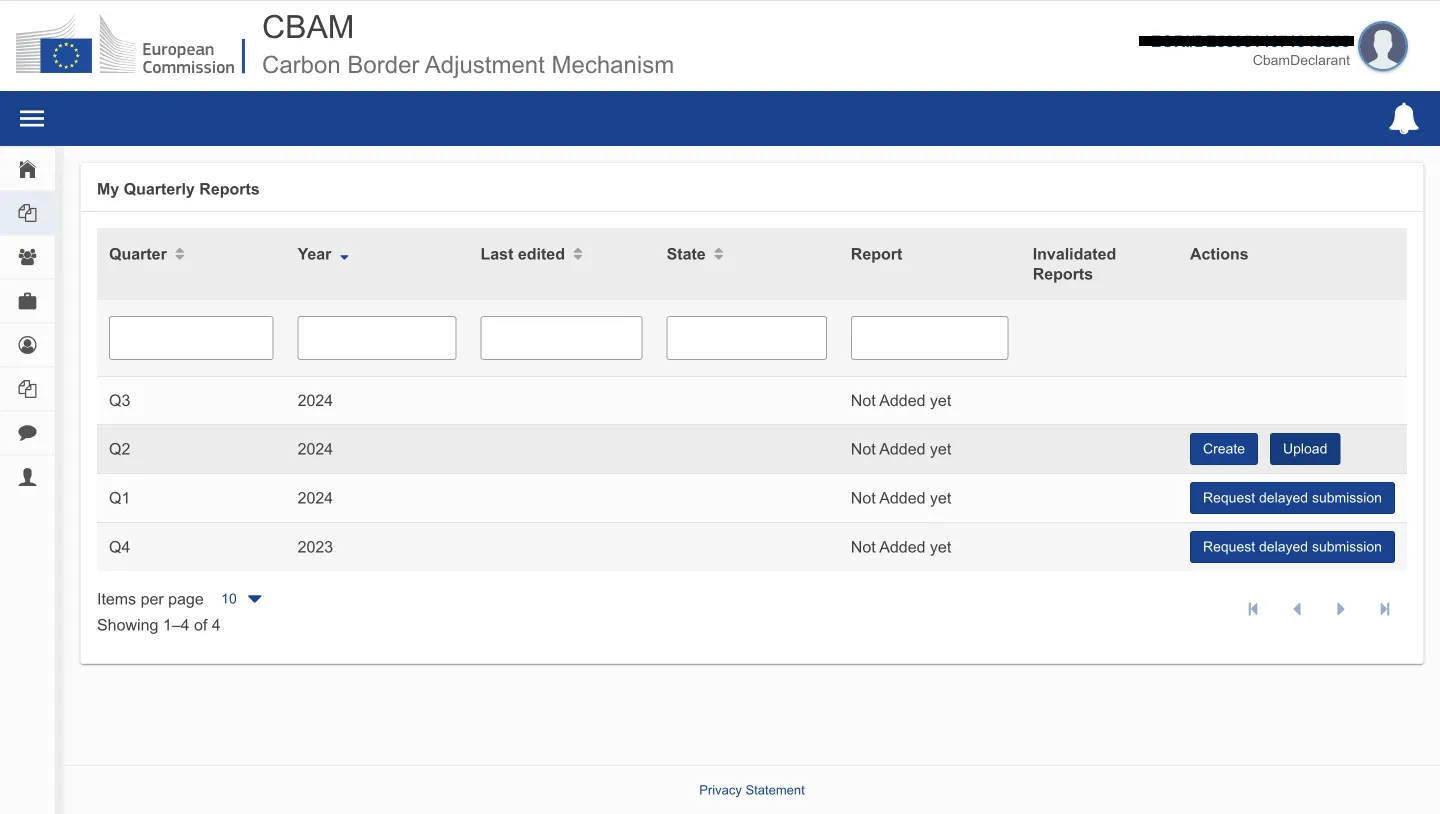
Schritt 2: Laden Sie die .zip-Datei hoch
Klicken Sie auf die Schaltfläche “Upload” für das jeweilige Quartal, für das Sie den Bericht einreichen möchten. Das folgende Modal (siehe Screenshot unten) wird geöffnet:
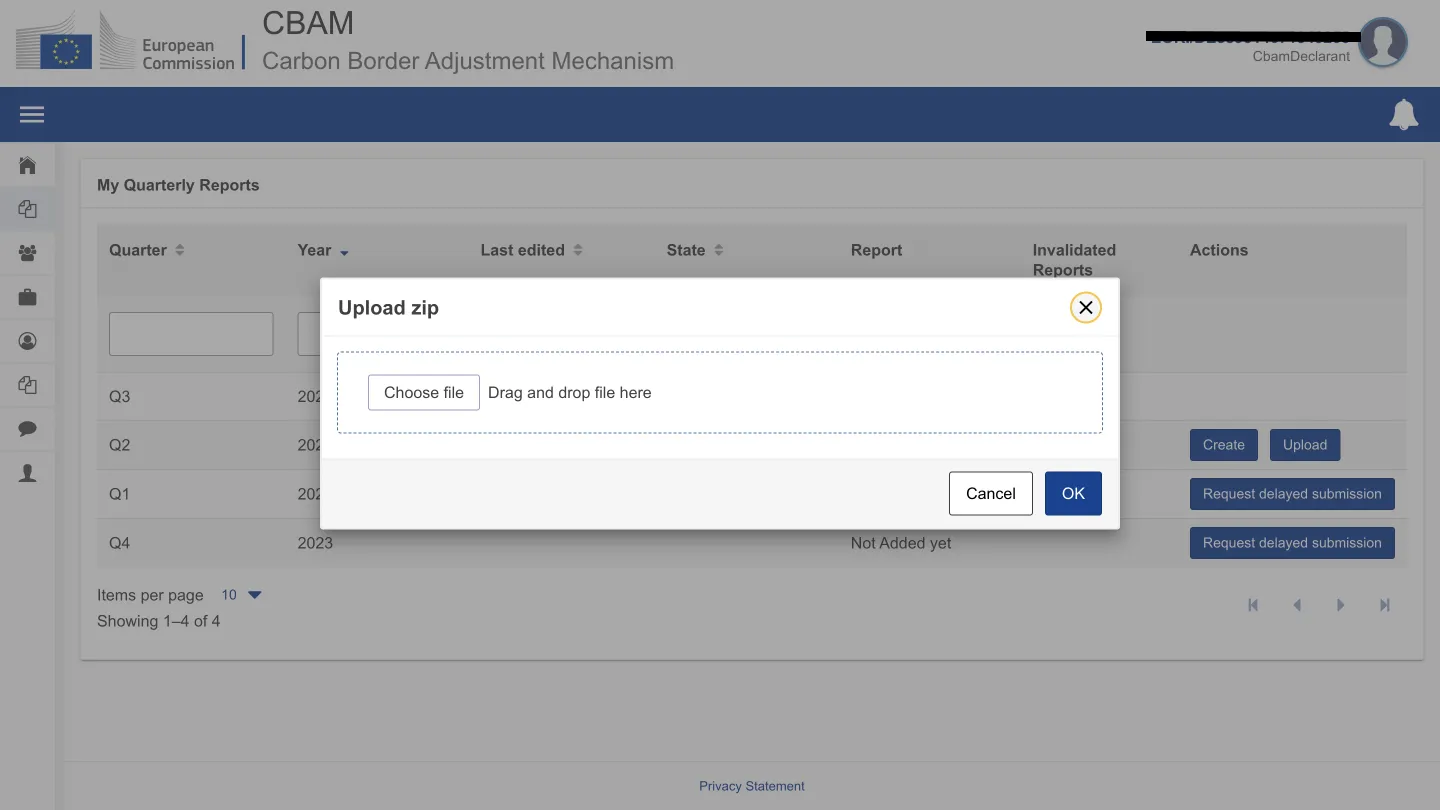
Schritt 3: Wählen Sie die .zip-Datei aus Ihrem lokalen Ordner
Klicken Sie auf „Datei auswählen“ und wählen Sie die .zip-Datei aus Ihrem lokalen Ordner aus (siehe Screenshot unten). Klicken Sie anschließend auf „OK“, um die Datei dem EU-Portal hinzuzufügen.
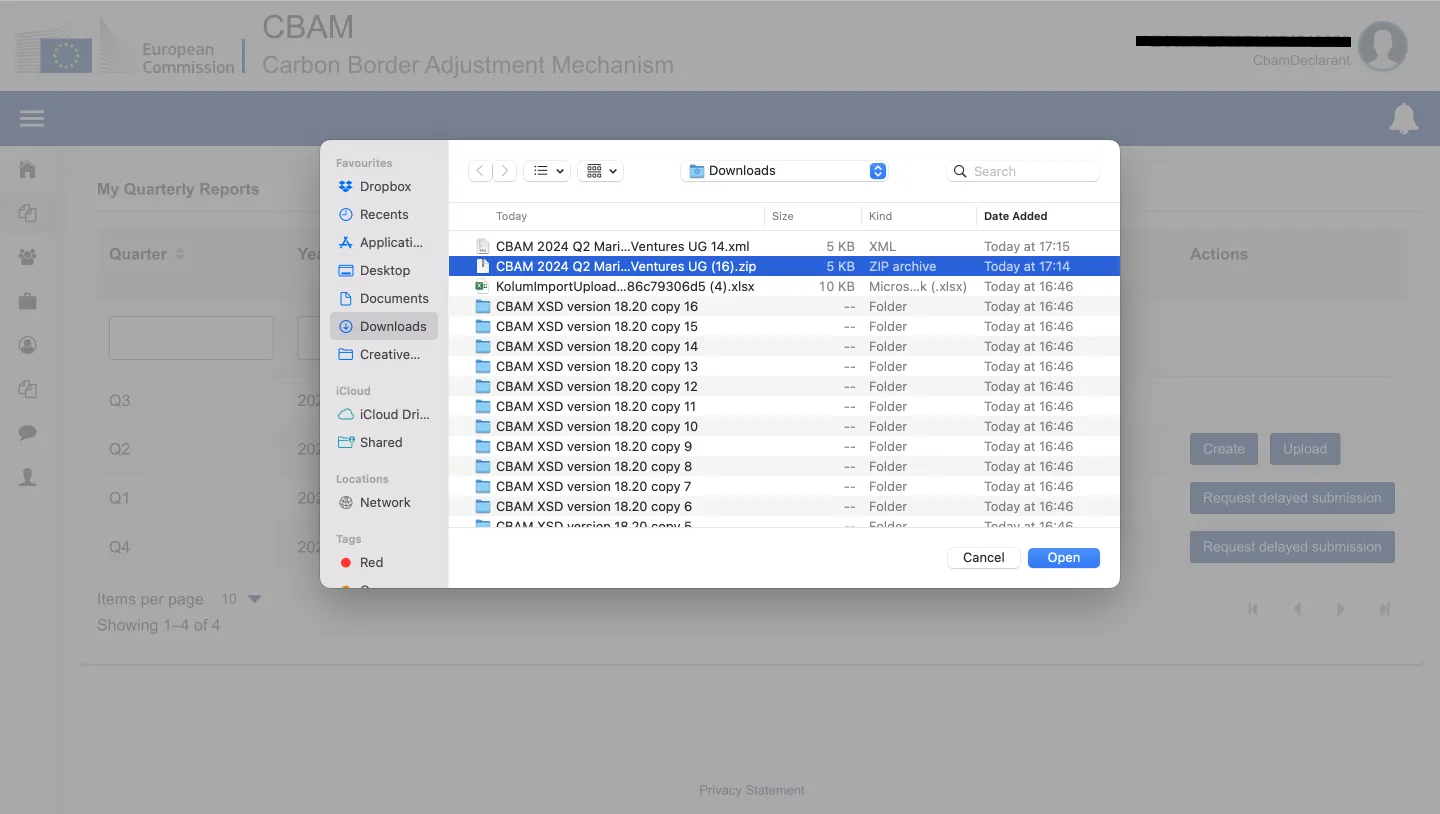
Danach sollte in der oberen rechten Ecke eine grüne Erfolgsmeldung erscheinen, die Ihnen mitteilt, dass die Datei erfolgreich hochgeladen wurde.
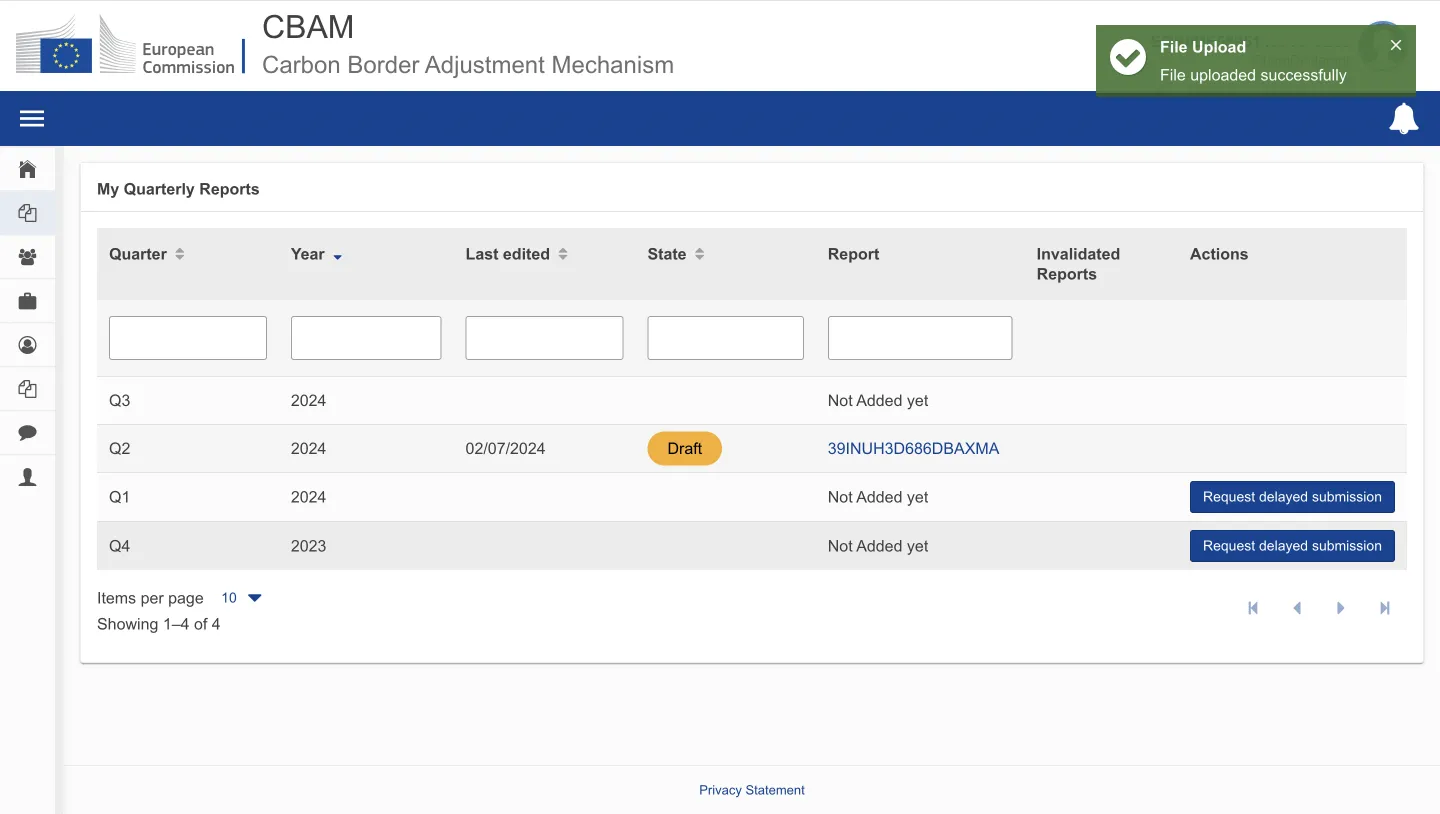
Schritt 4: Die Datei validieren
Klicken Sie auf den blauen Link neben der Schaltfläche „Draft“ „39INU…“ im obigen Beispiel, um zum Bericht zu navigieren. Klicken Sie dann auf den Knopf “Bearbeiten” (“Edit”), um in den Bearbeitungsmodus zu gelangen. Klicken Sie anschließend in der oberen rechten Ecke auf die Schaltfläche „Validate“.
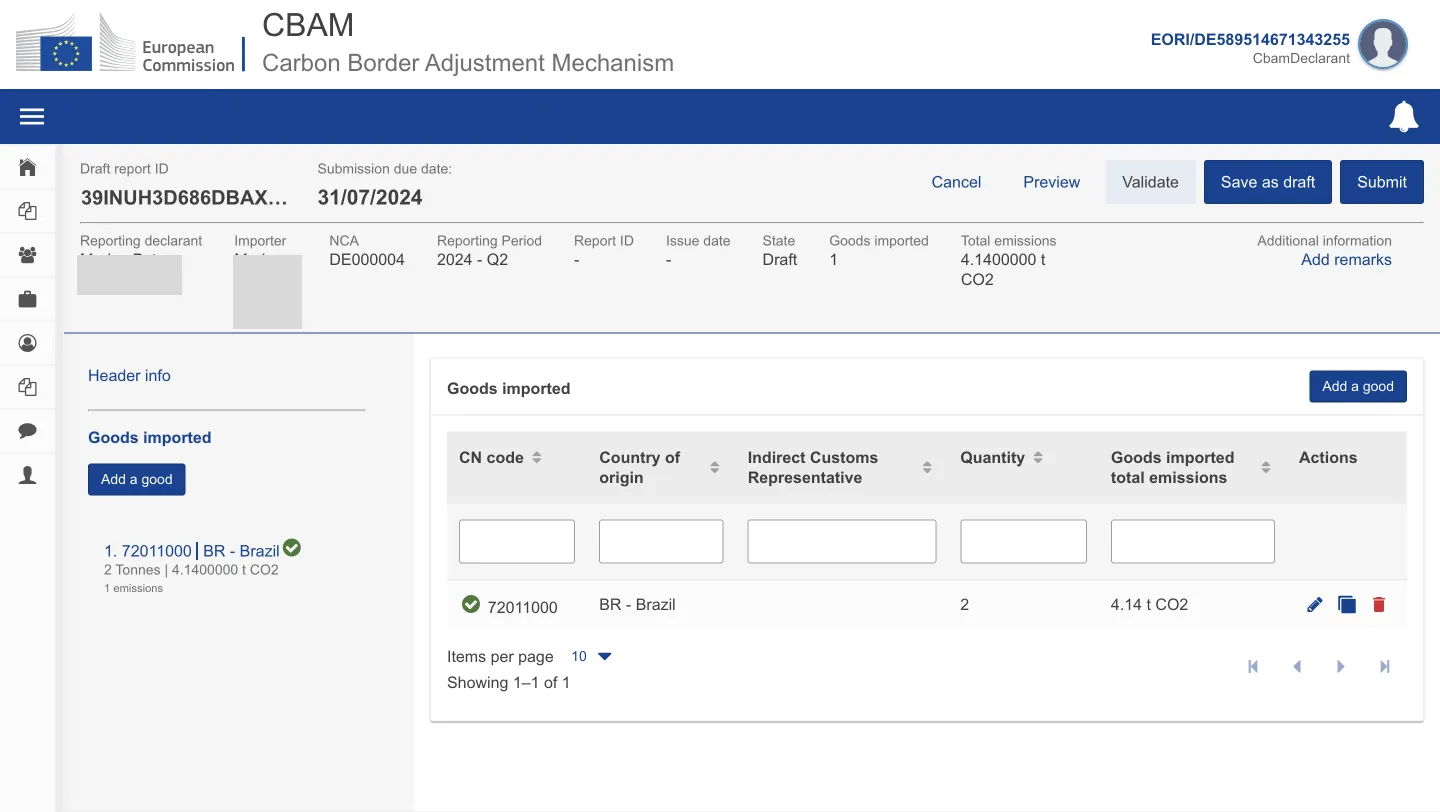
Danach sollte in der oberen rechten Ecke eine weitere grüne Erfolgsmeldung erscheinen, die Ihnen mitteilt, dass die Datei erfolgreich validiert wurde.
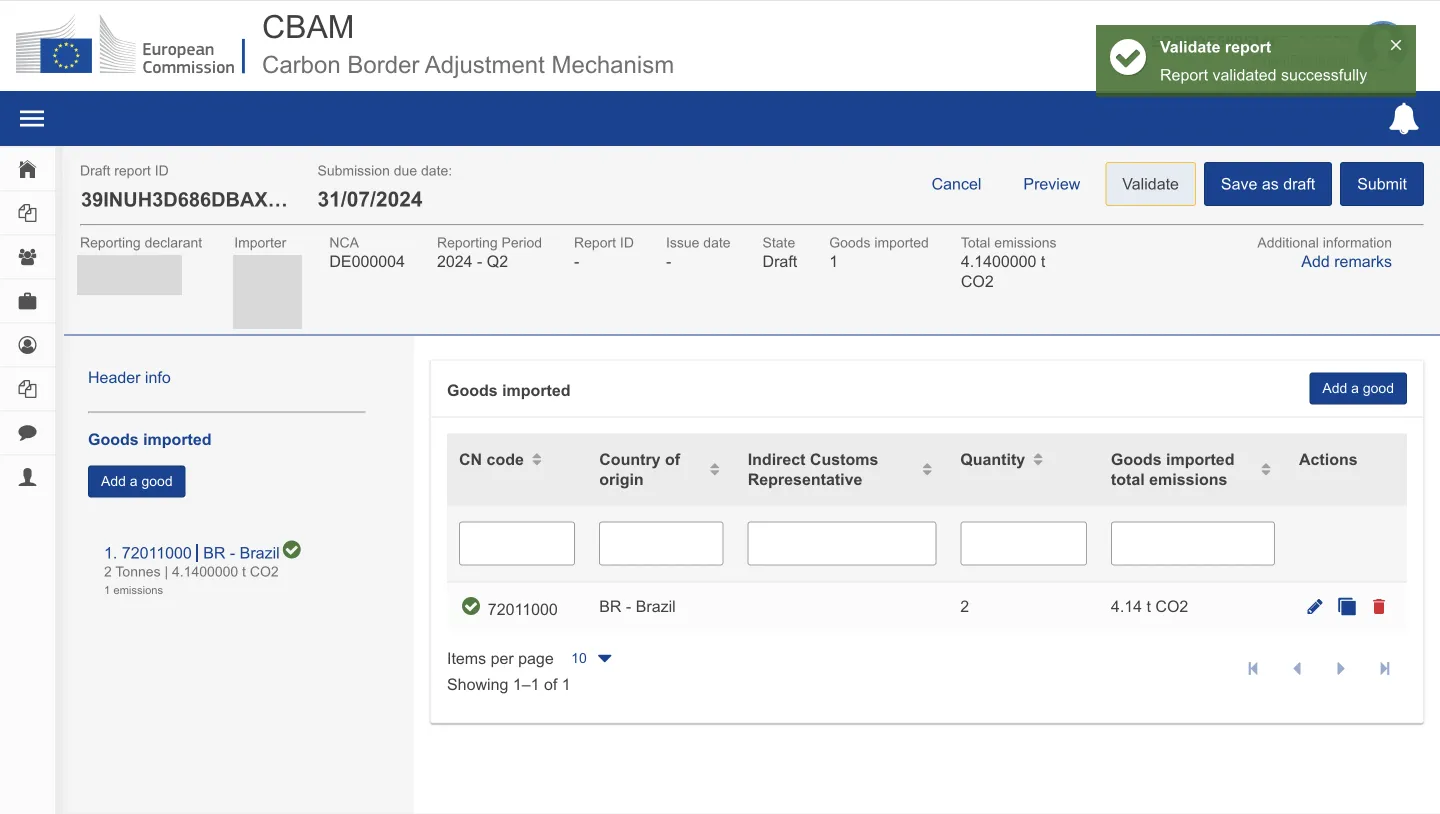
Finaler Schritt: den CBAM-Bericht einreichen
Jetzt müssen Sie nur noch auf die Schaltfläche „Submit“ klicken, um den Bericht abzugeben und Sie sind für dieses Quartal fertig 🎉.